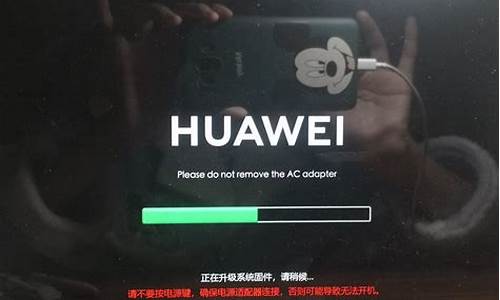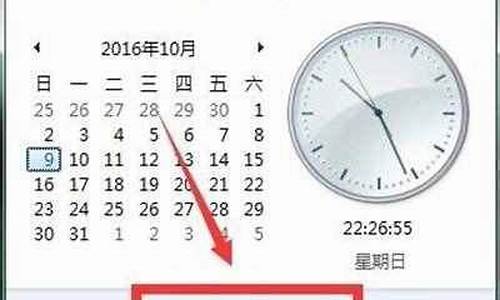win电脑没有声音了怎么恢复-win电脑系统没声音怎么设置
1.win10没有声音怎么办?
2.win10电脑系统没声音怎么设置
3.新电脑没声音win10怎么设置
win10没有声音怎么办?

免费的人工客服
点击联系
最近有不少网友反映升级了win10系统后,发现自己的电脑没有了声音,导致看不了,听不了歌。那么电脑没有声音怎么回事?下面为大家介绍电脑没有声音修复方案,希望能对大家有所帮助!
以下就是关于电脑没声音的详细解决方案:
第一种:右下角小喇叭不见
① 任务栏右键 选择任务栏设置
② 选择“打开或关闭系统图标”
③ 将“音量”选项打开
第二种:有喇叭没声音
①打开“声音问题疑难解答”
② 系统会自动进行检测,并给出解决方案
3、如果疑难解答没有检查出相关的声音问题,在详细的检查报告中也没有给出任何修改建议,那么我们可以考虑使用另一种办法。
当系统的疑难解答解决不了问题的时候,我们可以尝试下一种方法“设置管理器音频驱动”
①此电脑右键选择属性,在左上角就可以找到设备管理器
② 找到“声音、和游戏控制器”左键单击,对着播放设备单击右键,选择“更新驱动程序软件”
我们选择Windows自动搜索该硬件适配的驱动软件,然后Windows开始联网搜索合适的驱动程序了
如果驱动程序存在问题的话,Windows 会自动下载合适的驱动程序并安装,如果Windows提示驱动程序已经为最新版本,那么应该不是驱动程序的问题,我们还需要从另外的途径寻求解决办法。
第三种:设备管理器检查音频驱动
① 大家对着桌面上的声音图标击右键,点击选择“播放设备”选项。
② 打开播放设备页面之后,我们需要仔细检查一下默认声音的播放设备是否正常。默认的声音播放设备是扬声器,如果声音播放设备默认不是扬声器,那么十有八九就是这里出现问题了。
③ 确定问题后我们只需要点击“扬声器”设备,然后点击页面最下方的“设为默认值”按钮,将声音播放设备默认设置为扬声器,一般情况下是可以解决没有声音的问题的。
以上就是关于没有声音的解决方案啦!!
唯一官方地址
://.xiaobaixitong/
百度搜索“小白”第一个就是我们啦
小白诚意出品,让重装系统变得简单
你可能还想看
戳此查看《一键重装原版系统教程》
戳此查看《win10重装win7详细教程》
戳此查看《C盘清理攻略,哪些文件可以删?》
戳此查看《如何提高开机速度,4个小方法搞定》
戳此查看《硬件升级:加装固态如何重装系统》
告诉我 你在噢
win10电脑系统没声音怎么设置
1.是否设置了静音?查看电脑右下角声音图标是否为静音状态。若是,请点击它并调节音量后尝试。
2.若外接耳机,耳机声音正常请恢复BIOS默认设置。华硕笔记本恢复BIOS默认设置方式:
开机按F2进入BIOS、按F9回车恢复BIOS默认值(图形界面BIOS需先按F7进入高级模式),按F10回车保存设置并重启。
或者:按住Shift同时点击开始菜单电源按钮重启,依次进入疑难解答高级选项UEFI固件设置重启后进入BIOS,按F9回车恢复BIOS默认值(图形界面BIOS需先按F7进入高级模式),按F10回车保存设置并重启。
(操作路径和BIOS界面可能因机型和操作系统不同而有所差异)
(注意:若修改过启动相关选项,请同时更改,否则可能无法进入操作系统)
3.若外接耳机,耳机也没有声音
至华硕支持页面下载对应机型最新的声卡驱动,并重新安装
4.若是更新Windows系统后出现的,可尝试回退声卡驱动:
右击开始菜单进入设备管理器,双击声音和游戏控制器,双击声音设备(通常为Realtek High Definition Audio)选择回退驱动程序,按提示完成并重启。
5.若声卡驱动无法安装,或者无法回退,可选择卸载设备,并按提示重启。
重启后可尝试联网并使用系统自动识别的驱动,或者再手动安装下载的驱动。
也可以选择更新驱动程序,选择自动搜索更新的驱动程序软件,或者浏览计算机以查找驱动程序软件进行安装:
6.若无效请卸载系统更新。
7.开启系统还原功能的电脑,可尝试系统还原
右击计算机属性系统保护,点击系统还原,并按提示操作。
(注意:部分应用在系统还原后可能需要重新安装)
8.若仍无效,请备份重要的数据后,恢复或重装系统
恢复系统:依次右击开始菜单选择设置更新和安全恢复开始,根据需要选择保留我的文件或删除所有内容,并按提示操作即可。若无法进入系统,则在开机看见开机画面后长按电源键关机,短时间内重复三次左右可以进入Windows恢复环境(部分机台需要直接断开电源)。
在更新和安全中,您也可以通过点击备份制作恢复驱动器,并在需要恢复时用备份的U盘来恢复系统。
重装系统:和使用恢复驱动器恢复系统相同,将载有镜像的U盘插入笔记本的USB接口,开机按ESC选择此U盘开机,并按提示操作即可。
新电脑没声音win10怎么设置
1、在Windows10系统桌面,我们右键点击左下角的开始按钮,在弹出菜单中选择“设置”菜单项。
2、接下来就会打开Windows10的设置窗口,在窗口中我们点击系统图标。
3、在打开的系统设置窗口中,点击左侧边栏的“声音”菜单项。
4、在右侧的窗口中,我们可以找到一个“疑难解答”的按钮,点击该按钮。
5、这时就会弹出Windows10的疑难解答窗口,自动扫描检测声音的问题。
6、一会弹出一个关闭声音效果和增强功能的提示,我们可以点击“好的,请打开音频增强功能”快捷链接,来设置音频增强功能。
7、接下来还会继续扫描检测系统的问题,直到系统提示修复成功即可,这样我们的电脑没有声音的问题就解决了。
声明:本站所有文章资源内容,如无特殊说明或标注,均为采集网络资源。如若本站内容侵犯了原著者的合法权益,可联系本站删除。